我如何在 SpeedGrader 给学生提交留下反馈意见?
您可使用文本、附件、视频文件或音频文件为您的学生留下反馈意见。
作业评论也在会话中显示为新主题。
如果您的学生提交了书面作业,并且您想在文档中添加评论,请了解如何在 SpeedGrader 中使用 LMS DocViewer。学生可以在作业提交项详细信息 (Submission Details) 页面查看您的 DocViewer 评论。
注意:
- 如果您输入作业得分,则您导航至 SpeedGrader 内的新提交项时,该得分将自动提交给成绩册。但是,作业评论必须手动提交,然后才能供学生浏览。
- 要确保学生在您完成评分前无法访问作业评分和评论,请对此项作业选择手动发布政策
打开 SpeedGrader
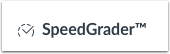
从任何作业、评分讨论或测验打开 SpeedGrader。
打开学生的提交
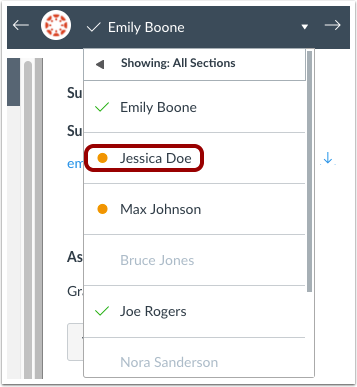
使用学生名单来查找学生的提交项。
查看评论
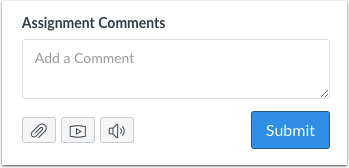
在作业评语栏,您可向学生留下评语。任何学生的评语也会出现在此栏中。
查看组作业评语
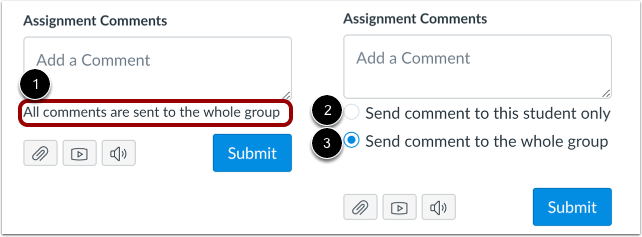
未单独评分的组提交项的评语发送给全组 [1]。
单独评分的组作业包含评论选项。要发送评论给某个组内的一个学生,请选择仅发送评论给此学生 (Send comment to this student only) [2]。要发送评论给全组,请选择发送评论给全组 (Send comment to the whole group) [3]。
添加文本评论
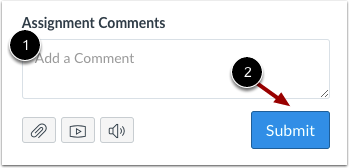
要为作业添加评论,请在添加评论 (Add a Comment) 文本框中输入文本 [1]。如果要扩大文本框,点击并拖拽文本框的一角 [2]。
添加文件评论
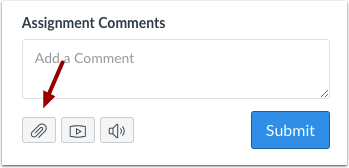
要添加附件到评论,点击附件 (Attach) 图标。
添加媒体评论
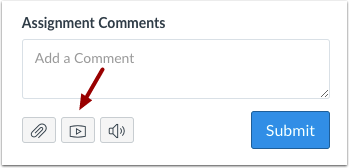
要录制一个视频或音频,点击媒体 (Media) 的图标
使用 Chrome 的语音认别
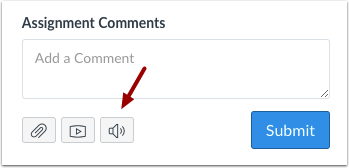
如果您使用 Chrome,您可使用语音识别工具发表评论。
提交评论
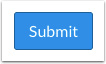
点击提交 (Submit) 按钮。
查看草稿评论
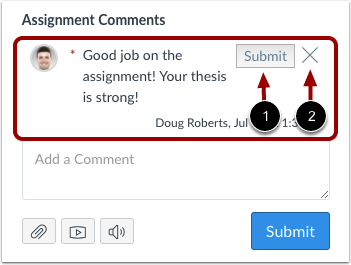
如果您在提交评论前导航离开 SpeedGrader 页面或查看另一个学生的提交,LMS 会提醒您的评论已经作为草稿保存。您可以在任何时候返回到提交 [1] 或删除 [2] 评论草稿。直到作业全部提交,学生才可查看评论。
查看评论
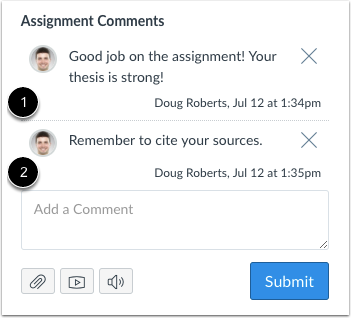
评论将按照时间排序,较早发表的评论出现在顶部 [1],较新评论出现在底部 [2]。
注意:根据您的浏览器窗口尺寸,SpeedGrader 讨论框内的评论显示可能受限。您可以使用讨论框内的滚动条,查看附加的或较长的评论。
